当前位置: 首页 > Win11如何取消开机自检?Win11取消开机自检的方法
相信有不少小伙伴已经下载了Win11操作系统进行体验了,但有一些小伙伴想要关闭开机自检的功能却不知道如何操作,那么碰到这个问题应该怎么办呢?下面就和小编一起来看看有什么解决方法吧。
Win11取消开机自检的方法
1、首先我们右键点击下方开始菜单,然后点击“运行”
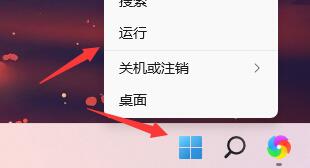
2、接着在其中输入“regedit”回车确定。
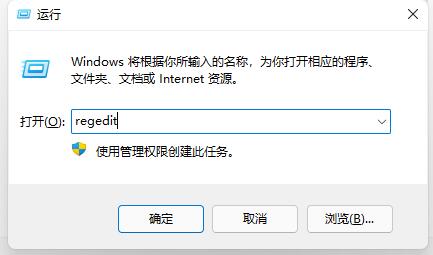
3、然后定位到注册表如下位置:“计算机HKEY_LOCAL_MACHINESYSTEMCurrentControlSetControlSession Manager”。
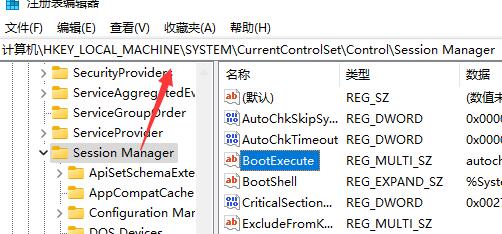
4、接着双击打开其中的“bootexecut”文件。
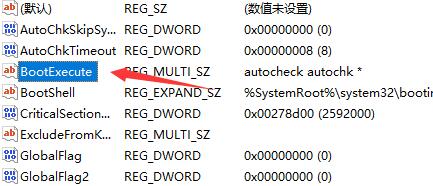
5、然后将其中的数值数据删除就可以了。


2024-12-10

2024-12-06

2024-12-06

2024-12-10

2024-12-08

2024-12-06

2024-12-06